PENJELASAN 4 WIRELESS TOOLS PADA MIKROTIK
Assalamualaikum Wr. Wb.
Selamat Pagi Teman-teman, kali ini saya akan menjelaskan tentang WIRELESS TOOLS yang ada di Mikrotik. Nah tanpa menunda lagi, langsung aja di simak ya :).
Oke, tools yang akan kita bahas pagi ini adalah:
1. Scanner Tool Mikrotik
Selamat Pagi Teman-teman, kali ini saya akan menjelaskan tentang WIRELESS TOOLS yang ada di Mikrotik. Nah tanpa menunda lagi, langsung aja di simak ya :).
Oke, tools yang akan kita bahas pagi ini adalah:
- Scanner Tool Mikrotik
- Frequency Usage Tool Mikrotik
- Snooper Tool Mikrotik
- Sniffer Tool Mikrotik
1. Scanner Tool Mikrotik
Sesuai dengan namanya, scanner
berfungsi untuk melakukan scan dengan memperlihatkan Access point mana saja
yang aktif di sekitar perangkat. Scanner akan menampilkan informasi dari AP
disekeliling Mikrotik secara detail mulai dari Mac Address,Mac addres yang saya
gunakan adalah 6C:3B:6B:B3:EB:3C . SSID, Band, Frequensi, Sinyal, SNR, Radio
Name, sampai versi RouterOS nya (jika perangkat itu Mikrotik). Berikut ini
contoh penggunaan Scanner.
Percobaan pertama saya menggunakan frequency 2422, berikut
hasilnya:
Percobaan kedua saya menggunakan frequency 2452,
berikut hasilnya:
2. Frequency Usage Tool Mikrotik
Tool ini berfungsi untuk
melakukan scanning penggunaan frekuensi disekitar perangkat mikrotik anda,
Frequensi yang saya gunakan 2422&2452. Frequency Usage akan
menampilkan beban penggunaan masing-masing frekuensi apakah banyak digunakan
apa sepi pengguna. Sehingga kita dapat menentukan frekuensi mana yang tidak
terlalu ramai penggunanya untuk mengurangi interferensi.
Percobaan pertama saya menggunakan frequency
2422, berikut hasilnya:
Percobaan kedua saya menggunakan frequency
2452, berikut hasilnya:
3. Snooper Tool Mikrotik
Dengan menggunakan Snooper tool
maka bisa diketahui load dan besar traffic tiap frequensi dengan informasi yang
lebih mendetail. Snooper dapat menampilkan info Access Point, jumlah Station
dan Client nya, sinyal, serta masing-masing bandwidth nya.
Percobaan pertama saya menggunakan frequency
2422, berikut hasilnya:
Percobaan kedua saya
menggunakan frequency 2452, berikut hasilnya:
4. Sniffer Tool Mikrotik
Packet Sniffer adalah tool yang
disediakan dalam Mikrotik untuk menangkap dan menyadap
paket-paket yang berjalan di jaringan, Channel yang saya gunakan 2422/20/g & 2452/20/g. Tool ini sangat
berguna untuk menganalisa trafik jaringan kita.
Percobaan pertama saya
menggunakan frequency 2422, berikut hasilnya:
Percobaan kedua saya
menggunakan frequency 2452, berikut hasilnya:
Sekian penjelasan tentang 4 WIRELESS TOOLS PADA MIKROTIK. Jika ada kesalahan dari informasi yang saya berikan mohon di koreksi. Semoga artikel ini dapat membantu anda untuk memahami Tools pada Mikrotik.





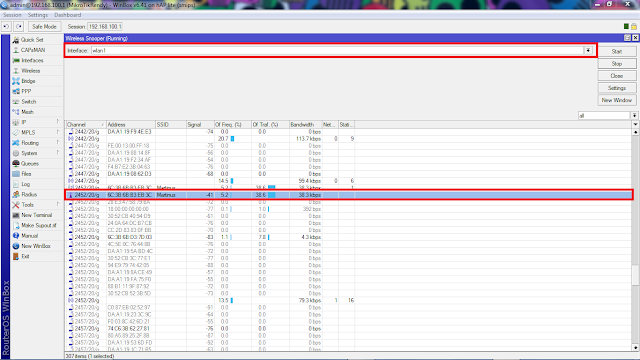

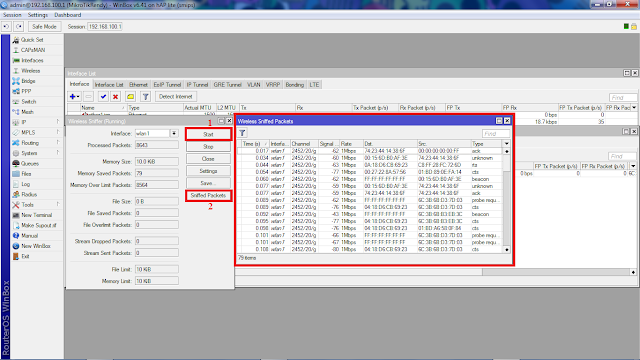



Komentar
Posting Komentar